업무 시간을 줄여주는 'ChatGPT 프로젝트(Project)' 사용법
챗GPT 대화를 유형별로 모아 관리할 수 있는 프로젝트(Project) 기능 사용 방법과 실무 활용 사례 5가지를 소개합니다.

ChatGPT를 업무에 사용하다 보면 이메일 작성, 이미지 프롬프트 생성, 콘텐츠 기획 등 자주 요청하게 되는 반복적인 작업이 있어요.
이럴 때, 과거에 요청했던 대화를 찾기 번거로워 매번 새로운 대화를 생성하고 프롬프트를 다시 입력하는 비효율적인 과정을 반복하고 계신가요?
ChatGPT 유료 플랜에는 같은 목적의 대화를 한 곳에 모아 관리하고, 동일한 프롬프트를 기반으로 장기적인 작업을 쉽게 할 수 있는 방법이 있어요. 바로 프로젝트(Project) 기능을 활용하는 것이죠.
이 글에서는 챗GPT를 목적별로 커스텀할 수 있는 프로젝트 기능을 직장 생활에 활용해 업무를 더 효율적으로 관리하는 방법에 대해 알아보겠습니다.
✔ 챗GPT 프로젝트 기능에 대해 알게 돼요.
✔ 실무에 바로 적용 가능한 챗GPT 프로젝트 활용 사례를 배워요.
✔ 프로젝트 지침(프롬프트) 예시를 참고할 수 있어요.
📚 목차
1. ChatGPT 프로젝트(Project) 기능 소개
2. 직장에서 ChatGPT 프로젝트 활용하는 법
3. ChatGPT 프로젝트 FAQ
4. 챗GPT 프로젝트 튜토리얼 (실습)
1.ChatGPT 프로젝트(Project) 기능 소개
(1) ChatGPT 프로젝트란?
지난 해 12월 출시된 챗GPT 신기능 프로젝트(Project)는 맞춤형 지침을 설정해 동일한 유형의 작업을 한 공간에서 지속적으로 수행하고 깔끔하게 분류할 수 있도록 하는 기능이에요.
말하자면 '폴더'와 같은 기능인데요, 컴퓨터나 드라이브에서 여러 파일을 동일한 속성으로 묶는 폴더를 만들어 분류해 더 깔끔하고 효율적으로 관리하듯이, 챗GPT도 여러 대화를 각각의 프로젝트로 묶어 더 효율적으로 관리할 수 있어요.
기존에 진행한 비슷한 종류의 작업들을 제목을 붙인 프로젝트로 옮겨 묶어둔다면 매번 검색해서 찾을 필요 없이 업무 히스토리를 한눈에 보기 편한 방식으로 아카이빙해둘 수 있겠죠.
프로젝트는 단순히 대화를 유형에 따라 분류하고 정리하는 기능 외에도, 프로젝트 내 모든 대화에 공통으로 적용되는 '지침'을 설정할 수 있어요. 예를 들어 [블로그 글쓰기]라는 이름의 프로젝트를 만들고 역할과 톤, 액션을 지정한 프롬프트를 지침에 추가한다면 해당 프로젝트 내에서는 구체적인 프롬프트를 입력하지 않아도 정확한 결과물을 빠르게 얻을 수 있어요.
1. 복잡하게 쌓인 대화를 깔끔하게 정리할 수 있어요.
2. 맞춤형 지침을 추가해 반복적인 작업을 효율적으로 진행할 수 있어요.
3. 장기적인 작업을 계속 이어서 진행하기 편리해요.
4. 다양한 자료를 포괄적으로 분석해서 진행하는 작업에 효과적이에요.
(2) ChatGPT 프로젝트 사용법
- 프로젝트 만들기
챗GPT 프로젝트 기능은 유료 플랜인 ChatGPT Plus부터 사용할 수 있어요. 아쉽게도 무료 버전에서는 사용할 수 없답니다.
챗GPT 유료 요금제를 구독하면 좌측 사이드바에 폴더 모양의 '새 프로젝트' 아이콘이 뜨는데요, 이 아이콘을 클릭하면 새로운 프로젝트를 생성할 수 있어요.
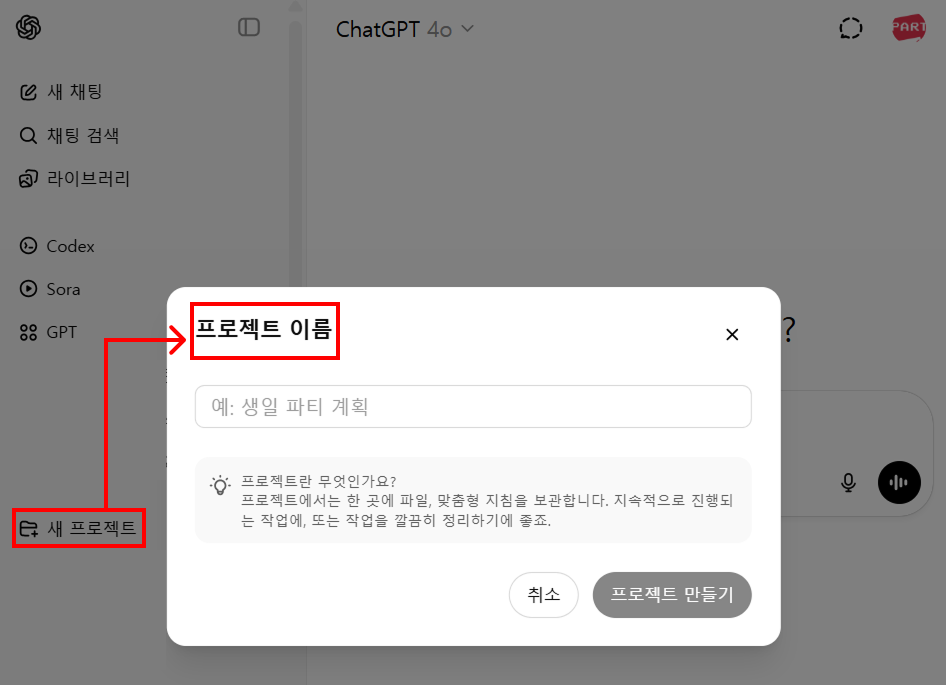
프로젝트 이름을 작성하고 '프로젝트 만들기'를 누르면 새로운 프로젝트가 사이드바에 생성된 것을 확인할 수 있어요. 작업 유형별로 프로젝트를 만들어 챗GPT를 나만의 업무 공간으로 활용해 보세요.
- 프로젝트 설정 방법
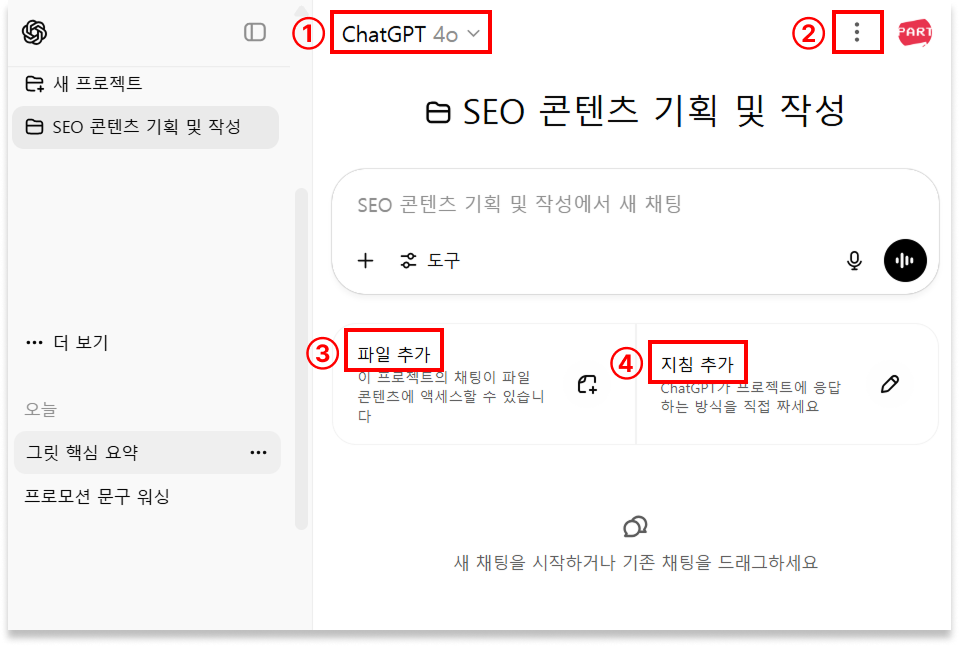
프로젝트를 생성하고 나면 이름이 붙은 별도의 작업 공간이 만들어지는데요, 챗GPT가 작업을 수행할 때 참고해야 하는 파일과 지침을 추가할 수 있어요.
① 모델 선택
프로젝트 기능 출시 초기에는 GPT-4o 모델만 사용할 수 있었는데, 현재는 모든 모델을 선택할 수 있어서 추론 능력이 강화된 o3, o4-mini 등 o시리즈도 프로젝트에서 사용할 수 있어요. 일반 채팅과 동일하게 모델 명 토글을 눌러 원하는 모델을 선택 후 대화를 시작해 보세요.
② 프로젝트 이름 편집 / 삭제
우측 상단의 점 세 개를 누르면 프로젝트 이름을 편집하거나, 프로젝트를 삭제할 수 있어요. 한 번 삭제한 프로젝트와 대화들은 복구할 수 없어요.
③ 파일 추가
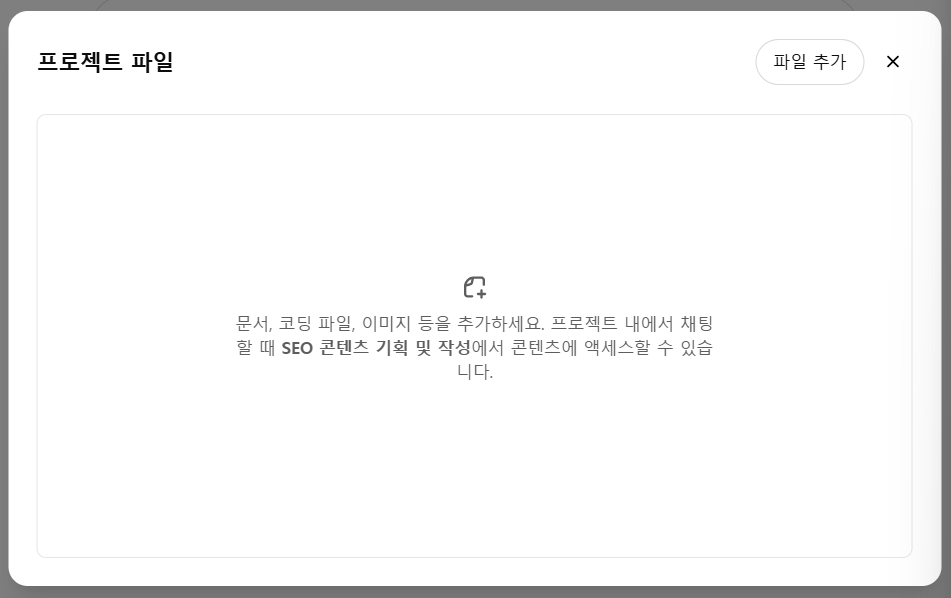
프로젝트에 문서, 코딩 파일, 이미지 등을 추가하면 프로젝트 내에서 채팅할 때 추가한 파일을 분석해서 응답해요. 매 대화마다 "이 파일을 참고해서...", "이 이미지 내용에 있는..."과 같이 맥락을 설명하지 않아도 프로젝트 내 모든 채팅은 첨부한 파일의 맥락을 고려해 결과물을 생성한답니다.
예를 들면, 여러 리서치 자료를 프로젝트에 추가하고 "~~를 주제로 논문을 작성해 줘"하고 요청한다면, 추가된 모든 자료를 참고하거나 인용해서 논문을 작성해 줘요. 내 이력서, 포트폴리오 파일을 추가하고 지원하는 기업의 인재상과 자기소개서 문항을 입력하면 나의 이력과 장점을 강조한 자기소개서를 작성할 수도 있죠.
④ 지침 추가
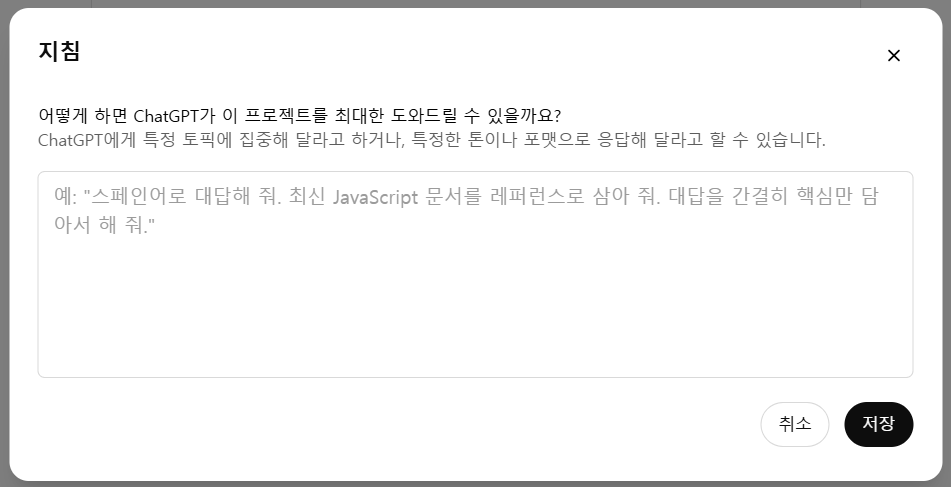
지침은 프로젝트 내 모든 채팅에 적용되는 공통 프롬프트와도 같아요. 일반 대화에서 대화를 할 때마다 입력해야 했던 프롬프트를 공통 지침으로 설정해 놓는 거죠. 예를 들어, 특정 프로젝트에 "스페인어로 대답해 줘"라는 지침을 주면 무엇을 물어보든 챗GPT는 스페인어로 응답을 생성해요. 또, 특정 톤과 포맷을 지정한다면 매번 요청하지 않아도 원하는 톤과 포맷으로 정리된 답변을 일관되게 얻을 수 있어요.
계정 '설정'에서 설정할 수 있는 맞춤형 지침은 모든 대화에 적용되는 지침인 반면, 프로젝트의 지침은 해당 프로젝트 내에서만 적용되고 맞춤형 지침보다 우선해서 적용돼요.
지침의 제약 조건을 세부적으로 설정할 수록 더 정확한 답변을 얻을 수 있어요. 다만, 모든 채팅이 추가한 파일과 지침의 맥락 하에서 결과물을 생성하기 때문에 프로젝트 내에서 채팅할 때는 프로젝트 목적에 맞는 대화만 진행하는 것이 좋아요.
- 기존 채팅 프로젝트로 옮기기
프로젝트에서 진행한 대화는 채팅창 아래에 시간순으로 쌓이는데요, 기존에 일반 대화창에서 진행한 채팅을 프로젝트로 옮겨서 주제별로 분류할 수 있어요.
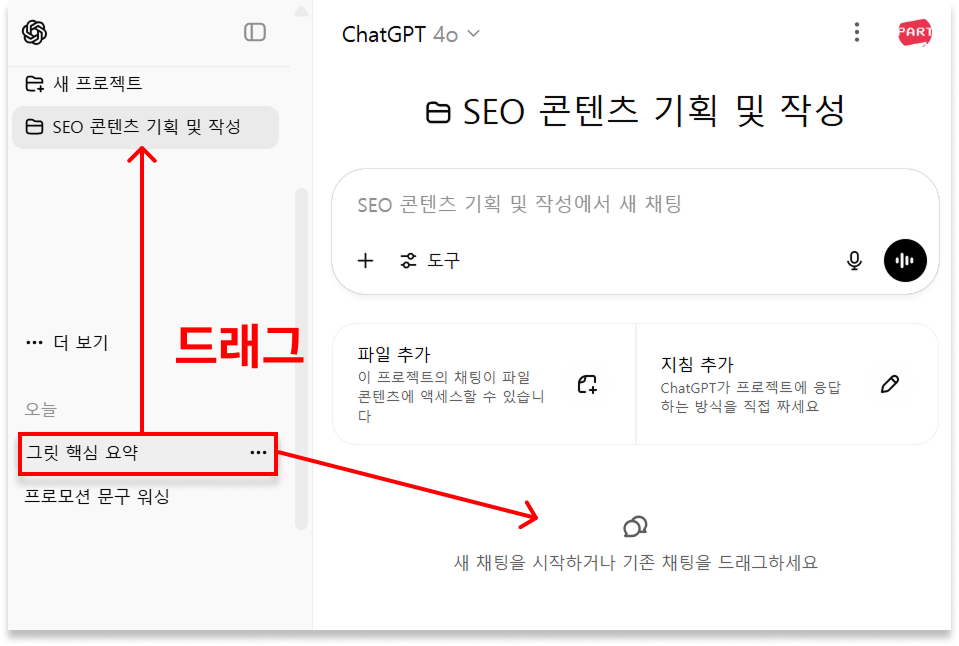
첫 번째 방법은 기존 채팅을 드래그해서 프로젝트로 옮기는 방법이에요. 사이드바의 폴더 안에 넣거나, 프로젝트 내 채팅 목록으로 바로 옮길 수 있어요.
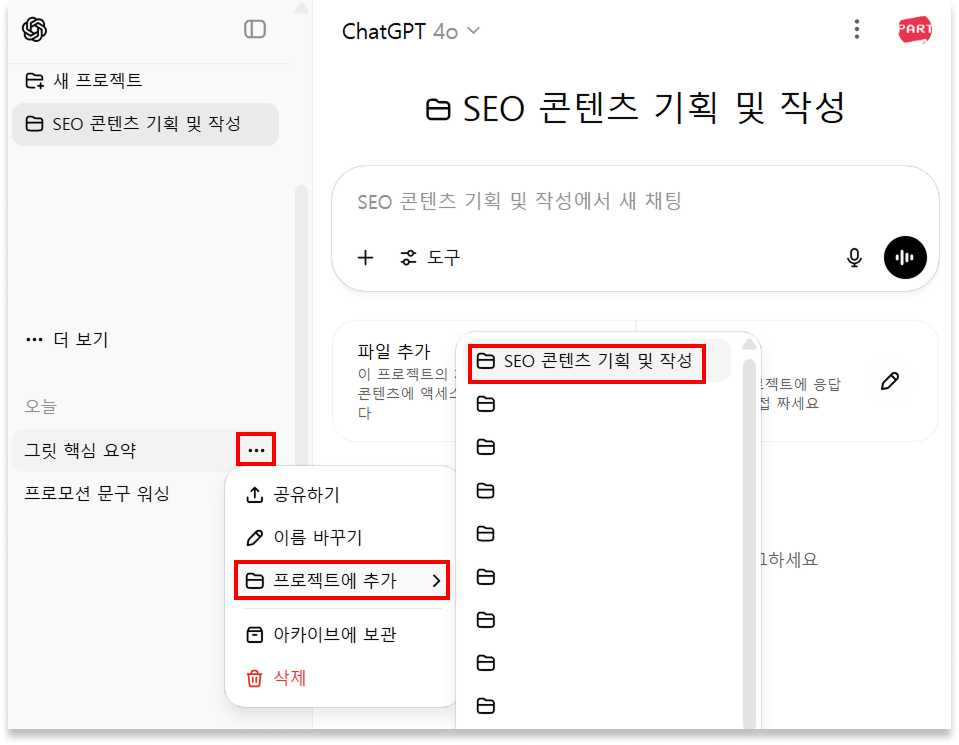
두 번째로는 채팅 제목에 마우스를 가져가면 생기는 점 세 개 아이콘을 누르면 '프로젝트에 추가' 항목이 뜨는데요. '프로젝트에 추가'를 누르면 생성한 프로젝트 목록이 뜨고, 그 중 옮기고 싶은 프로젝트를 선택하면 채팅이 해당 프로젝트 내로 이동해요.
이런 식으로 기존 채팅을 각 프로젝트로 옮겨 주제별로 챗GPT 채팅 목록을 깔끔하게 정리하고 관리할 수 있어요!
2.직장에서 ChatGPT 프로젝트 활용하는 법
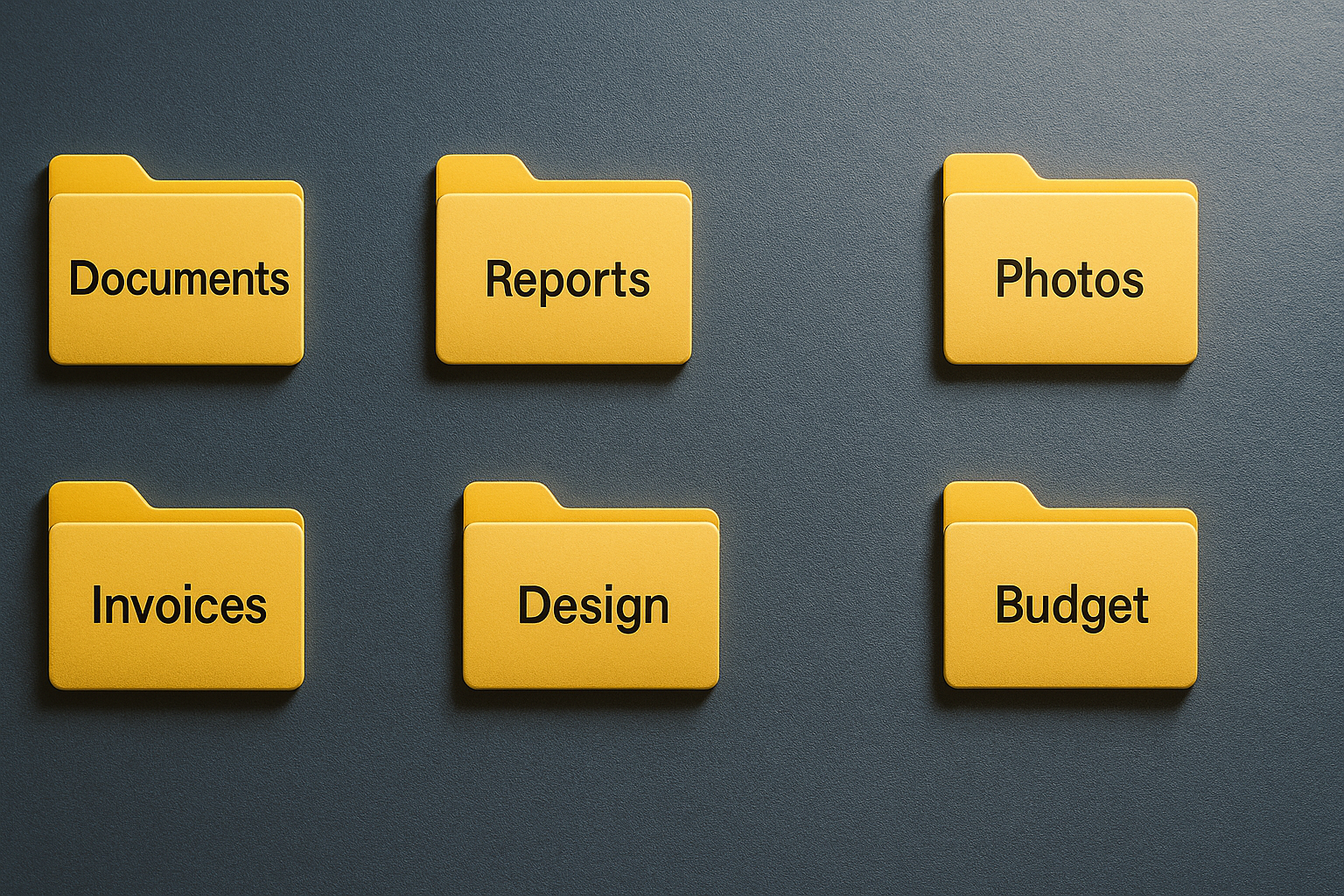
ChatGPT 프로젝트 기능은 좁게는 유사한 유형의 대화들을 한데 묶어 정리하는 폴더로서 사용할 수 있지만, 프로젝트마다 업무 성격에 맞는 지침을 꼼꼼하게 설정해 놓는다면 효율적인 나만의 업무 공간으로 200% 활용할 수 있어요.
특히 평소에 직장에서 챗GPT로 다양한 종류의 업무를 동시에 진행하고 있다면 복잡하게 쌓이는 대화를 깔끔하게 정리하고, 일의 맥락을 설명하는 시간을 줄여주는 프로젝트 기능 활용은 선택이 아니라 필수! 직장에서 ChatGPT 프로젝트를 제대로 활용하는 방법을 5가지 실무 사례를 통해 알려드릴게요.
(1) 콘텐츠 기획 및 작성
챗GPT를 이용해 매일 비즈니스 콘텐츠를 작성하고 있다면, 기업 블로그·SNS의 톤과 스타일을 지정하고 특정 문체를 학습시켜 일관된 콘텐츠 결과물을 생산하는 프로젝트를 만들어 보세요.
✅ 추천 직무
- 콘텐츠 마케터, 콘텐츠 에디터, SEO 마케터
✅ 첨부 파일
- 기존 블로그 글 샘플
✅ 지침 가이드
검색엔진 상위 노출을 목표로 하는 SEO 콘텐츠를 키워드 분석부터 본문 작성까지 단계별로 기획하고 작성합니다.
2. 역할
당신은 OOO 기업의 콘텐츠 마케터이며, SEO 전문가이자 트렌드에 능통한 기획자입니다.
3. 작업
[키워드]를 입력하면 아래 단계별로 작업을 진행하여 OOO 기업 블로그에 발행할 콘텐츠 초안을 작성하세요.
- 키워드 구글/네이버 검색량 조사
- 연관 키워드 분석
- 키워드 검색 의도 분류
- 콘텐츠 구조 설계(H1~H3)
- 본문 작성
- SEO 최적화
4. 조건
- 첨부한 콘텐츠와 동일한 문체로 작성하세요.
- 전문적이되, 비전공자도 이해할 수 있도록 친근한 톤으로 작성하세요.
- 실무에 도움이 되는 구체적인 정보를 포함하세요.
- 키워드는 본문에 자연스럽게 녹이고, 중복되지 않게 분산 사용하세요.
✅ 대화 예시
- "챗GPT 요금제" 키워드로 SEO 콘텐츠 초안을 작성해줘.
(2) 리서치 진행 및 보고서 작성
특정 주제에 관해 자료를 리서치하고, 많은 자료를 모두 참고해 보고서를 작성하는 업무도 주제별로 프로젝트를 만들어 관리하면 편리해요. 챗GPT가 참고해야 하는 데이터, 문서 파일들을 모두 프로젝트에 추가하고 이를 요약/활용해서 보고서를 작성하는 반복 업무를 더 빠르게 수행할 수 있어요.
✅ 추천 직무
- 마케터, 리서처, 연구원
✅ 첨부 파일
- 주제 관련한 리서치 자료
✅ 지침 가이드
리서치를 진행하고, 핵심 인사이트와 시사점을 담은 구조화된 보고서를 작성합니다. 이 보고서는 OO팀에서 다음 분기 목표를 수립하고 예산을 책정하기 위한 참고 자료로 활용됩니다.
2. 역할
당신은 리서치 전문가이자 보고서 작성 파트너입니다.
3. 작업
[리서치 주제]를 입력하면 아래 단계별로 작업을 진행하여 보고서 초안을 작성하세요.
- 관련 자료 조사
- 조사한 자료 요약 정리
- 핵심 인사이트 도출
- 보고서 구조화(서론-본론-결론)
- 보고서 초안 작성
- 시사점 작성
4. 조건
- 자료 조사는 웹 검색을 활용하고, 2024년 이후 최신 자료만 조사해주세요.
- 객관적이고 신뢰할 수 있는 출처만 사용하고, 조사한 자료의 출처와 웹 링크를 명시해주세요.
- 첨부한 자료와 새롭게 조사한 자료를 모두 참고해 인사이트를 도출해주세요.
- 보고서 초안은 2000자 이내로 작성해 주세요.
- 전문적이나 간결한 어투로 작성해주세요.
- 시사점은 실무 활용 관점에서 작성해주세요.
✅ 대화 예시
- "MZ세대 개발자들의 학습 트렌드"를 주제로 보고서를 작성하고 싶어.
(3) 마케팅 캠페인 설계
마케팅 캠페인을 진행할 때에도 캠페인별로 프로젝트를 생성해 장기적인 작업을 연속적으로 이어서 진행할 수 있어요. 액션별로 대화를 생성해 분산되어 있던 작업들을 캠페인 이름으로 구분한 프로젝트 안에서 진행하고, 챗GPT에게 더 쉽게 업무 맥락을 공유하세요.
✅ 추천 직무
- 마케터, PM
✅ 첨부 파일
- 브랜드 및 서비스/프로덕트 가이드 문서
✅ 지침 가이드
OO 서비스의 신규 고객 유입을 위한 디지털 마케팅 캠페인을 목표 설정부터 메시지 전략, 콘텐츠 아이데이션, 성과 분석 구조까지 설계합니다.
2. 역할
당신은 OO 서비스의 마케팅 전략 기획자입니다.
3. 작업
[마케팅 캠페인 목표] 달성을 위한 캠페인 설계를 요청하면 단계별로 아래 작업을 수행해주세요.
- 캠페인 브리프 정리
- 타깃 페르소나 분석
- 핵심 메시지 설계
- 콘텐츠 아이디어 도출
- 성과 측정 항목 정리
4. 조건
- 브랜드 및 서비스/프로덕트 가이드 문서를 참고해서 이에 기반한 마케팅 캠페인을 설계하세요.
- 실무에 바로 적용할 수 있는 실행 중심의 기획안을 작성하세요.
- 타깃의 문제 인식-해결 제안의 흐름으로 구성하세요.
- 메타/카카오/구글 광고 등 채널별 특성도 고려해주세요.
✅ 대화 예시
- 홈페이지 회원 가입 수 / 뉴스레터 구독자 수/ 서비스 구매 전환율 증대를 위한 마케팅 캠페인을 설계해 줘.
(4) 비즈니스 이메일 작성
대외 업무가 많은 직무의 경우 수많은 사람들과 매일 이메일을 통해 업무를 요청하고, 수락하거나 거절하는 텍스트 커뮤니케이션을 진행해야 해요. 난감한 부탁을 해야 할 때나 과실에 대해 사과해야 하는 상황 등 머리를 싸매게 되는 소통의 순간에도 챗GPT 프로젝트를 통해 더 빠르고 쉽게 이메일을 써보세요.
✅ 추천 직무
- CS, 세일즈/광고 담당자
✅ 첨부 파일
- 서비스/프로덕트 가이드, CS 응대 지침, 광고 계약서 양식 등
✅ 지침 가이드
다양한 비즈니스 상황에서 상대방에게 신뢰감을 주는 명확하고 정중한 이메일을 목적 중심으로 작성합니다.
2. 역할
당신은 스타트업 실무자의 이메일 작성 파트너입니다.
3. 작업
상황(제안, 요청, 사과 등)을 파악하고, 논리적이고 매끄러운 흐름으로 비즈니스 이메일을 구성해주세요.
4. 조건
- 서두(인사) → 목적 → 세부 내용 → 마무리 흐름으로 작성하세요.
- 지나치게 형식적이지 않되, 정중한 톤으로 작성하세요.
- 이메일 길이는 6~10줄 이내로 작성하세요.
- 이메일 발신인은 OOO입니다. 서두와 마무리에 이름을 넣어주세요.
✅ 대화 예시
- 외부 파트너에게 협업 제안을 하는 첫 메일을 써야 해.
- 일정 조율을 정중하게 요청하는 메일을 작성해줘.
- 프로젝트 지연에 대한 사과 메일을 보내고 싶어.
(5) 기술 문서 자동화 작성 도우미
개발자가 반복적으로 작성해야 하는 README, API 명세서, 설치 가이드 같은 기술 문서를 프로젝트 단위로 관리하면 훨씬 효율적이에요. 챗GPT가 코드, 기능 설명, 기존 문서를 함께 참고하며 자동으로 문서를 구성해주기 때문에 실무 문서화 업무를 빠르고 일관되게 처리할 수 있어요.
✅ 추천 직무
- 개발자
✅ 첨부 파일
- 기존 기술 문서 레퍼런스, 코드, 기능 설명 문서
✅ 지침 가이드
개발자가 작성해야 하는 README, API 문서, 개발 가이드 등 기술 문서를 빠르고 깔끔하게 자동 생성하기 위함입니다.
2. 역할
당신은 문서화에 능숙한 시니어 개발자이자 테크니컬 라이터입니다.
3. 작업
입력하는 [코드, 기능 설명, API 구조] 등을 바탕으로 아래 기술 문서를 작성해 주세요.
- README
- API 명세서 (OpenAPI 스타일)
- 설치 가이드 / 환경설정 안내
- 주석 요약 및 자동 생성 주석
4. 조건
- markdown 포맷 기반으로 출력해주세요.
- 섹션 구분을 명확하게 하세요. (예: 설치 / 사용법 / 예시 / 주의사항)
- 코드블록은 언어 지정과 함께 제공하세요. (예: ```python)
✅ 대화 예시
- 이 프로젝트의 readme.md 초안을 작성해줘.
- 이 API에 대한 문서를 swagger 스타일로 만들어줘.
- 이 함수들에 주석을 자동 생성해줘.
3.ChatGPT 프로젝트 FAQ
ChatGPT 프로젝트 기능에 대해 자주 묻는 질문을 정리했어요✏️
Q. 챗GPT 프로젝트 기능은 무료 플랜으로 사용할 수 있나요?
A. ❌ 프로젝트(Project)는 ChatGPT Plus 이상의 유료 플랜에서만 사용할 수 있는 기능이에요. 프로젝트 기능을 통해 작업을 효율적으로 분류하고 관리하고 싶다면 월 $20의 ChatGPT Plus 요금제를 구독해야 해요.
Q. 하나의 프로젝트에서는 하나의 주제에 대해서만 얘기해야 하나요?
A. ⭕ 정확한 결과물을 더 빠르게 얻고 싶다면 하나의 프로젝트에서는 동일한 유형의 작업을 일관되게 진행하며 맥락을 쌓아나가는 게 좋아요. 프로젝트 내에서 지침과 맥락이 지속해서 유지되기 때문에 많은 작업을 쌓아나갈수록 더 정교하고 정확한 답변을 얻을 확률이 높아져요.
Q. 생성한 프로젝트의 이름이나 지침을 수정할 수 있나요?
A. ⭕ 프로젝트의 이름과 지침, 첨부 파일은 언제든 수정할 수 있어요. 뿐만 아니라 프로젝트에서 진행한 대화를 일반 대화로 내보내거나, 일반 대화를 프로젝트로 옮기는 것도 간단한 드래그 앤 드롭으로 가능하답니다.
Q. 이미지 그리기, 캔버스 등 챗GPT의 모든 기능을 프로젝트 내에서도 동일하게 사용할 수 있나요?
A. 🔺심층 리서치를 제외한 모델 선택, 음성 대화, 파일 추가, 이미지 그리기, 웹 검색, 캔버스 등 챗GPT 일반 대화에서 적용할 수 있는 다양한 기능들을 프로젝트 내 대화에서도 동일하게 사용할 수 있어요.
현재까지 심층 리서치는 프로젝트 내 대화에서는 사용할 수 없는데, GPT-4o 외 모델 선택이 안 되던 제한도 업데이트 후 풀렸기 때문에 심층 리서치 기능도 조만간 사용 가능하게 될 것으로 보여요.
Q. 계정 설정의 개인 맞춤형 지침도 설정했다면, 프로젝트 지침과 맞춤형 지침 중 어떤 지침을 따르나요?
A. 프로젝트 내에서 대화를 진행한다면, 계정 설정의 맞춤형 지침보다 프로젝트의 지침이 해당 대화에 더 우선해서 적용돼요.
4.챗GPT 프로젝트 튜토리얼 (실습)
아티클 읽기만 하고 끝내면 오늘 배운 지식은 내 것이 될 수 없어요🙅♀️
5분이면 따라하는 간단한 튜토리얼 실습하고 업무, 일상에서 바로 활용하세요😉
챗GPT 프로젝트(Project) 기능을 활용해 자주 진행하는 작업을 유형별로 분류하고, 공통 프롬프트를 지침에 입력해 맞춤형 AI 봇을 만들어 보세요.
👉 챗GPT 프로젝트 사용 방법
- 챗GPT 사이드바 > 새 프로젝트 > 프로젝트 이름 > 프로젝트 만들기
- 참고할 만한 레퍼런스 파일 및 지침(프롬프트) 추가
👉 바로 따라하는 실전 예시
SORA 영상 제작 프롬프트를 생성하는 프로젝트를 만들고, 해당 프롬프트를 기반으로 AI 영상을 제작해 보세요.
[프로젝트 지침 예시]
1. 역할
- 너는 AI 기반 영상 제작을 기획하는 크리에이티브 디렉터야.
2. 작업
- 내가 전달하는 영상의 목적, 배경, 등장 인물, 카메라 연출, 분위기, 스타일 등을 바탕으로 SORA에 입력할 프롬프트를 자연스럽고 상세하게 구성해줘. SORA가 영상의 흐름과 시각적 이미지를 잘 이해할 수 있도록 장면 단위 묘사도 가능해야 해.
3. 조건
- 프롬프트는 영어로 작성하고, 한글 번역도 같이 작성해 줘.
- 영상은 16:9 비율이고 카메라 워크, 조명, 스타일(예: 실사풍, 애니메이션풍 등)을 함께 포함해야 해.
- 필요 시 장면(shot) 단위로 나누어 명확히 설명해 줘.
- 지나치게 추상적이지 않게, 시각적으로 구체적인 요소를 중심으로 표현해 줘.
[챗GPT 직장 활용법]
- 1. 업무 시간을 줄여주는 'ChatGPT 프로젝트(Project)' 사용법 (현재)
- 해당 콘텐츠는 사전 동의 없이 2차 가공 및 영리적인 이용을 금하고 있습니다.
